今天給大家帶來蘋果電腦Macbook如何編輯hosts文件的方法,蘋果電腦Macbook編輯hosts文件的方法有哪些,讓您輕鬆解決問題。
基於工作和破解軟件的需求,很多親們需要將自己設備的Honts文件修改成自己所需要的地址,那麼在蘋果Macbook怎麼編輯hosts呢?下麵就來看看Mac上修改Hosts兩種方法吧具體方法如下:
解決方法1:
1首先開啟一個文件夾,點擊上方【前往】->【前往文件夾】。
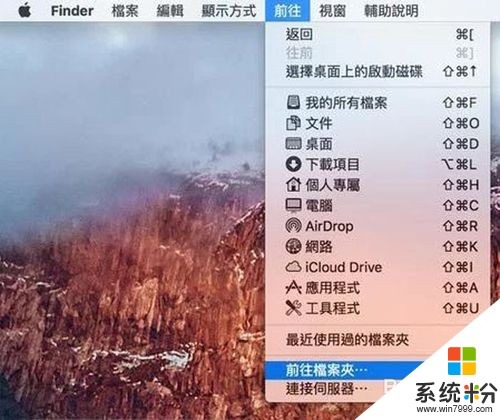 2
2輸入“/private/etc/hosts”,點擊【前往】。
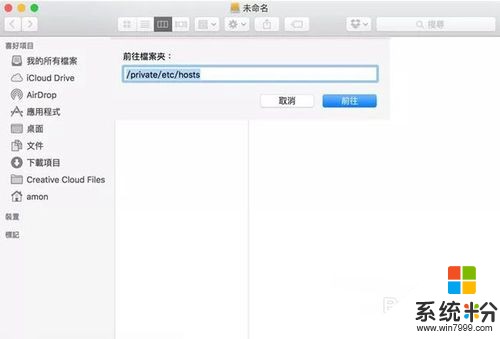 3
3自動開啟“etc”文件夾,找到【hosts文件】,並將其拉到桌麵上,也就是複製一份hosts文件到桌麵上,這樣才能修改桌麵上的hosts文件。
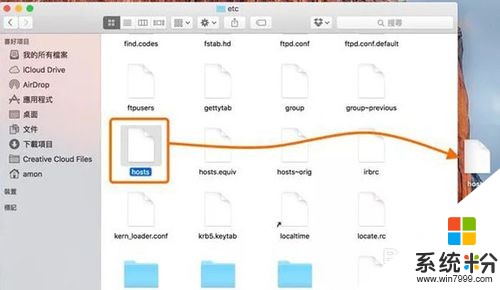 4
4“右鍵”桌麵上hosts文件,選擇【打開文件的應用程序】,使用【文字編輯】開啟。
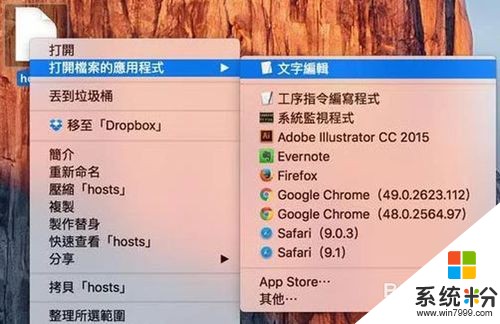 5
5下麵就可以開啟編輯hosts文件。
 6
6編輯完後就可以把桌麵上的hosts文件拉回到“/private/etc文件夾中”,會彈出詢問框點擊“確認”,並“取代”即可。
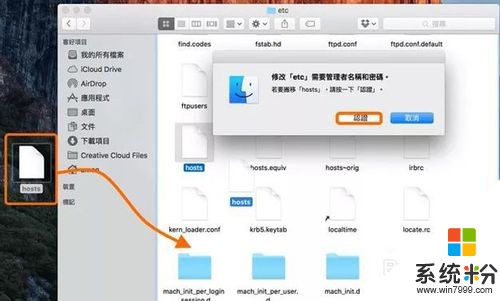
解決方法2:
1在桌麵左上角點擊【放大鏡】來“搜索”,輸入“終”或者是“term”就會顯示“終端機”,然後開啟它。
 2
2開啟後輸入“sudo vi /private/etc/hosts”,並按下“Enter鍵”跳出要求你輸入管理者密碼,這個密碼:就是開機時登入OS X時輸入的密碼,輸入後直接按下“Enter鍵”即可,如果沒有設定管理者密碼用戶開啟的時候就輸入“vi /private/etc/hosts”,肯恩貴出現權限不足的問題。
 3
3打開後就進入編輯器,可移動最後一行,按下鍵盤上的“o”鍵,會跳轉到下一行的輸入狀態。這樣就可以開始編輯hosts文件了。
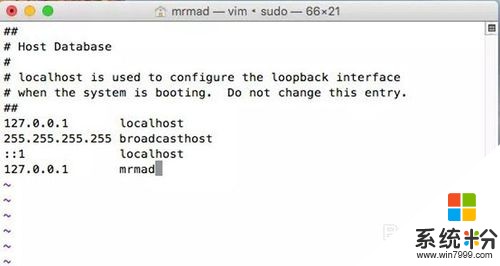 4
4編輯好hosts文件,按下鍵盤“Esc”按鍵,輸入“:wq”將會自動保存,就可以結束編輯器。
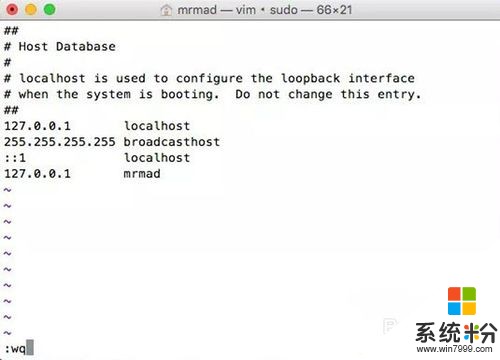 5
5這樣一來就編輯完了hosts文件。
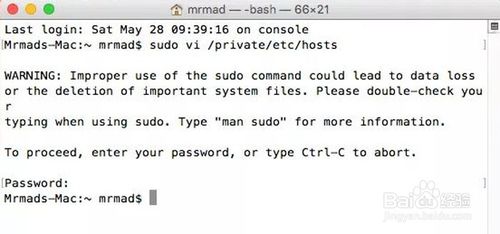
以上就是蘋果電腦Macbook如何編輯hosts文件的方法,蘋果電腦Macbook編輯hosts文件的方法有哪些教程,希望本文中能幫您解決問題。
電腦軟件相關教程